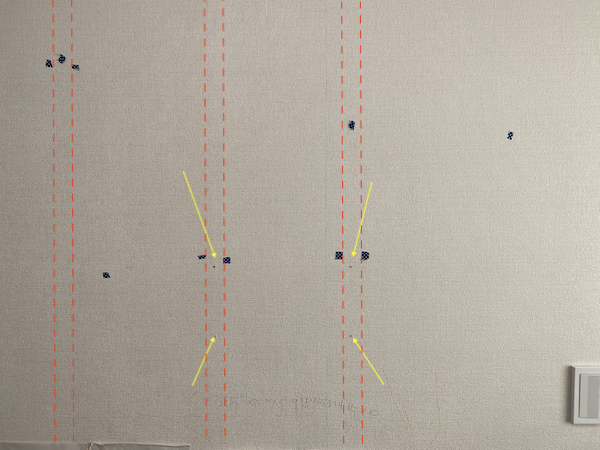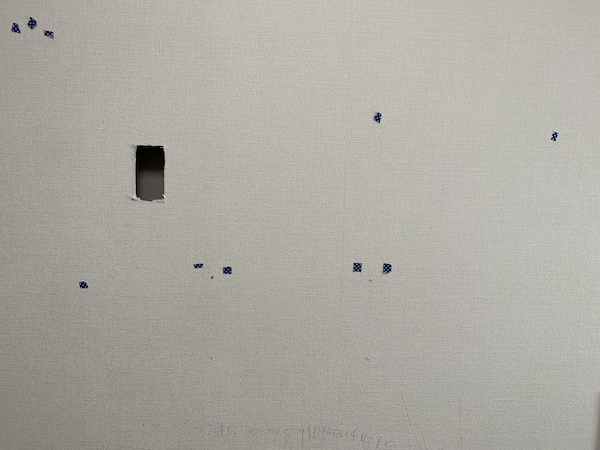2021年04月13日
Google Chromecast with Google TV + NASNEが最強
最近、Apple TVを使っていたのですが、第三世代だったため、Youtubeが見れなくなり家族からは大ブーイング。
そんなわけで、前から気になっていた以下のブツを購入しました。
この製品、何が凄いかというとテレビのHDMIコネクタにブッ刺せば、どんなテレビでもGoogle TVの出来上がりという商品です。
Youtube、Hulu、Netflix、Amazon prime video、AbemaTV、U-NEXT、dTVと殆どのネット系のプログラムがサポートされており、リモコンから音声で番組検索ができてしまいます。
(教育上、Yutube以外は全てuninstallしましたが・・。)

更には、今月 BAFFALOから満を持して発売されたnasneを使えば、テレビ番組の録画・再生がtorne mobileというアプリ経由で自由に操作できます。
ただ、前述した音声検索での番組検索は残念ながらできません。
それでも、あまりの人気ぶりに最初のロットは即完売のため、価格が上がっている状態です。
メーカーからの実売は、29,800円なので、もう少し待った方が良いかもしれません。

音声切替も対応しているので、二か国語放送のアニメなどをDRモードで録画して、英語で再生したりできます。
録画番組を再生中にGoogle Chromecastのリモコンのエンターボタンを長押しすれば、切替メニューが表示されます。
(この操作を見つけるのに、1時間以上かかりました。)
私は一昔前のnasneを使っていますが、普通に使えています。
参考までに。
そんなわけで、前から気になっていた以下のブツを購入しました。
この製品、何が凄いかというとテレビのHDMIコネクタにブッ刺せば、どんなテレビでもGoogle TVの出来上がりという商品です。
Youtube、Hulu、Netflix、Amazon prime video、AbemaTV、U-NEXT、dTVと殆どのネット系のプログラムがサポートされており、リモコンから音声で番組検索ができてしまいます。
(教育上、Yutube以外は全てuninstallしましたが・・。)
 | Google Chromecast with Google TV 価格:7,599円 |
更には、今月 BAFFALOから満を持して発売されたnasneを使えば、テレビ番組の録画・再生がtorne mobileというアプリ経由で自由に操作できます。
ただ、前述した音声検索での番組検索は残念ながらできません。
それでも、あまりの人気ぶりに最初のロットは即完売のため、価格が上がっている状態です。
メーカーからの実売は、29,800円なので、もう少し待った方が良いかもしれません。
 | 新品価格 |
音声切替も対応しているので、二か国語放送のアニメなどをDRモードで録画して、英語で再生したりできます。
録画番組を再生中にGoogle Chromecastのリモコンのエンターボタンを長押しすれば、切替メニューが表示されます。
(この操作を見つけるのに、1時間以上かかりました。)
私は一昔前のnasneを使っていますが、普通に使えています。
参考までに。